linux界面切换
Linux下如何切换用户

Linux下如何切换⽤户
1.切换⽤户的命令为:su username 【username是你的⽤户名哦】
2.从普通⽤户切换到root⽤户,还可以使⽤命令:sudo su 或者 su
3.在终端输⼊exit或logout或使⽤快捷⽅式ctrl+d,可以退回到原来⽤户,其实ctrl+d也是执⾏的exit命令
4.在切换⽤户时,如果想在切换⽤户之后使⽤新⽤户的⼯作环境,可以在su和username之间加-,例如:【su - root】
[root@iZj6cat4krhw39nsdw6vepZ sysconfig] #
root ⽤户名
iZj6cat4krhw39nsdw6vepZ 主机名
sysconfig 当前⽬录
$表⽰普通⽤户
#表⽰超级⽤户,也就是root⽤户
su(Switch User)切换到超级管理员
使⽤su命令所有管理员都必须知道root账号的密码
sudo(Switch User and DO)以超级管理员⾝份执⾏
sudo使得普通管理员使⽤⾃⼰的密码也可以获得超级管理员权限。
虚拟机linux与主机之间鼠标自由切换

1、虚拟机上点击运行已安装好的linux:
2、找到虚拟机菜单栏“VM”—>“Install VMware-tools”选项,然后会弹出一个对话框,选中即可,然后它会自动将/dev/cdrom 挂载到/mnt/cdrom下面,可以通过ls /mnt/cdrom 查看,有两个文件“VMwareTools-6.0.0-45731.i386.rpm,VMwareTools-6.0.0-45731.tar.gz”一个是压缩包,一个为rpm包。
两个都可以使,视个人爱好而定。
如果图省事,直接运行rpm 包。
也可以解压缩,手动安装。
我在命令行模式执行“rpm -ivh VMwareTools-6.0.0-45731.i386.rpm”,安装成功后会有两行提示:
#####################(100%)
#####################(100%)
然后又回到[root@root root]# 模式下,此刻安装VM tools应该没有什么问题了。
3、进行/usr/bin下面,[root@root bin]#ls *.pl,会看到以下文件,
然后[root@root bin]# ./vmware-config-tools.pl(注意,斜杠前有一个点)后面的提示不用管,一路回车就行,最后屏幕看到或许花屏,但马上就好了,鼠标自由切换也就能实现了。
linux命令模式下安装图形化界面及启动切换

1.配置光盘为本地yum源1.第一步当然是要挂载光盘了我把光盘挂载到了/mnt下我们到/mnt下看看里面的内容2.现在我们来写yum的配置文件用vim编辑器在/etc/yum.repos.d目录下直接编辑一个local.repo的文件并保存文件内容如下这里对应着光盘中的几个文件夹保存并退出,下面我们来测试下本地yum源能否搜索到光盘上的软件包很显然,我们想要的东西出现了!2.yum命令安装执行如下命令:yum -y groupinstall "Desktop"于是, 接着安装中文包yum -y groupinstall chinese-support至此图形界面已全部安装成功.启动图形界面startx3.图形界面和命令模式界面默认启动配置1.硬盘安装的linux,在系统图形界面启动后,可使用Ctrl+Alt+F1~6切换到字符界面,再用Ctrl+Alt+F7切换到图形界面。
Ctrl+Alt+F7 字符到图形Ctrl+Alt+F6 图形到字符注:对于使用虚拟机安装的linux,由于虚拟机屏蔽了Ctrl+Alt键,必须使用其他热键:Ctrl+Alt+shift+F1~6切换到字符界面;使用Alt+F7返回到图形界面。
2.如果为了每次启动直接进入字符界面,则要修改etc/inittab文件,将启动级别由5改为3即可如下文字说明:[redhat@localhost ~]$ vi /etc/inittab# Default runlevel. The runlevels used by RHS are:# 0 - halt (Do NOT set initdefault to this) //停机(不要把initdefault设置为零为0,因为这样会使Linux无法启动)# 1 - Single user mode //单用户模式,就像WinXP下的安全模式# 2 - Multiuser, without NFS (The same as 3, if you do not have networking) //多用户,但没有NFS# 3 - Full multiuser mode //完全多用户模式,标准的运行极# 4 - unused //一般不用,但在一些特殊情况下可以用他来做一些事情# 5 - X11 //选择此项,系统在登录时将进入图形化登录界面# 6 - reboot (Do NOT set initdefault to this) //重新启动(不要把initdefault设置为6,因为这样会使Linux不断重新启动)#id:5:initdefault: //若此处改为3,系统将被引导进入文本登录提示纯字符界面其中运行级3就是要进入的标准console纯字符界面模式,修改后保存退出,然后输入reboot 命令重启系统即可。
命令大全
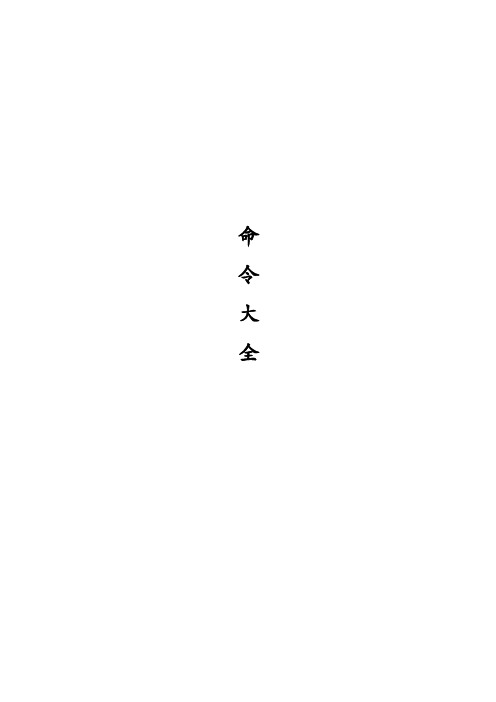
命令大全1、终端:终端是控制台,是用户与内核交互的平台,通过输入指令来控制内核完成任务操作。
外形一个方框有光标在闪烁。
2、有哪几中权限:一般权限(读取、写入、执行),特殊权限(suid、sgid、sticky)3、如何修改权限:(chmod),有那几种方法?:文件管理器、文字设定、数字设定4、查看进程用哪个命令(ps)?查看内存(top)?查看当前用户(w 命令)?启动进程:手工启动(前台启动、后台启动[只需在结尾加上&符号])。
结束进程:kill 或者ctrl +c5、添加用户的命令:useradd修改用户的命令:usermod删除用户的命令:userdel切换用户命令:su6、超级用户的uid是:一般用户的uid从500开始7、查看网络是否联通:Ping8、组群的创建:groupadd组群名删除:groupdel组群名修改:groupmod 组群名9、硬盘分区一共有三种:主分区、扩展分区、逻辑分区10、Linux中哪一个命令可以分区:fdisk 使用哪个命令创建文件系统:mkfs11、Linux中有哪些常用的文件系统类型ext、ext2、ext3、jfs、reiserfs、xfs等12、使用哪个命令用于挂载:mount13、用户界面界面切换(Ctrl+Alt+F1~F7)14、关机命令有几个(shutdown -h,shutdown -n,halt,init0)、重启命令有几个(shutdown -r, reboot,init1)15、linux下获取帮助的的方法(man [选项] 命令名称、命令名称help、whereis 命令名称)16、超级用户的提示符:#普通用户的提示符:$显示登陆linux系统的当前用户:whoami17、命令行自动补全:按Tab键创建文件夹:mkdir 文件名18、安装rpm文件用哪个命令:rpm ivh [rpm包文件名称]打包用哪个命令:tar [主选项+辅助项] [文件或者目录]19、显示用户当前工作目录路径:pwd更改工作目录路径为/etc:cd /etc更改目录位置至zhangsan的主目录:cd ~zhangsan20、显示目录/var下文件目录简单信息:ls /var显示当前目录下所有文件目录的详细信息,包括隐藏文件:ls –al /root显示当前目录下的问价目录信息,用标记标出文件类型:ls –F21、创建空文件file、file1、file2:touch file1 file2 file3讲文件file1的时间记录改为5月7号19点30分显示格式为MMDDHHmm:touch –c –t 05072011 file110、创建目录newdir1,其权限为777:mkdir –m 777 newdir1删除目录new1:rmdir newdir1将文件/etc/named.conf复制到/root目录下并改名为named.c:cp /etc/named.conf /root/named.c将文件/etc/named.conf复制到root目录下:cp /etc/named.conf /toot将/boot 目录中的所有文件及其子目录复制到/root中:cp –r /boot /root连同文件/root/ab/a和目录/root/ab一起删除:rm –rf /root/ab统计文件file1、file2的行数、字符数和单词数:wc –lcw file1 file2创建一个源文件a、文件内容为hello:echo hello > a创建a文件的硬链接文件b:ln a b创建a文件的软链接文件b:ln –s a b查看硬链接文件属性:cat b11、显示(输出)/etc/fstab文件的内容:cat /etc/fstab把文件textfile1文件内容加上行号后输入到textfile2文件中:cat –n textfile1 > textfile2把文件textfile1文件内容加上行号后将内容附加到文件textfile3中:cat –b textfile1 textfile2 >> textfile3分页显示文件/etc/named.conf的内容:more /etc/named.conf逐页显示testfile文件的内容,如有两行以上空白行则以一行空白行输出:#more –s testfile从第20行开始显示testfile文件的内容:#more +20 testfile一次两行显示/etc/passwd文件内容:more -2 /etc/passwd回卷显示/etc/named.conf文件的内容:less /etc/named.conf12、查看文件/etc/passwd的前三行内容:head -3 /etc/passwd查看文件/etc/passwd的文件内容,并显示文件名:head –v /etc/passwd查看文件/etc/passswd末尾3行数据:tatil -3 /etc/passwd查看文件/etc/passwd末尾100字节的数据内容:tatil –c 100 /etc/passwd13、排序文件file1数据,并显示在屏幕上:sort file1读取文件file1,以到序排序该文件并显示在屏幕上:sort –r file114、查看文件file3 中不重复的数据内容:unique –u file3显示文件/etc/passwd中的用户登录名和用户名全称字段,这是第1个和第5个字段,有冒号隔开:cut –f 1,5 –d:/etc/passwd15、比较file1和file2文件列出其不同之处:diff file1 file216、在文件kkk中搜索匹配字符“test file“:grep ‘test file’kkk显示所有以D开头的文件中包含“test“d 行数据内容:grep ‘test’d* 显示在d1,d2文件中匹配“test“的行数据内容:grep ‘test’d1 d2在文件aa中显示所有包含至少有5个连续小写字符的行数据内容:grep ‘[a-z]\{5\}’aa17、查找/boot目录下的启动菜单配置文件grub.conf:find /boot –name grub.conf查找/目录下所有以“.conf“为扩展名的文件:find / -name ‘*.conf’列出当前目录及其子目录下所有最近20天内更新过的文件:find . –ctime -2018、显示计算机的主机名:uname –n显示计算机硬件类型:uname –m显示操作系统的全部信息:uname –a显示开机信息:dmesg|more修改计算机主机名为linux:hostname linux19、显示2001年5月的月历:cal 5 2001以星期一为每周的第一天的方式显示本月的月历:cal –m以1月1日起的天数显示今年的年历:cal –jy显示当前计算机上的日期和时间:date设置计算机日期和时间为2008年2月2日19点14分:date 020******* 设置计算机时间为上午9点16分:date –s 09:16:00设置计算机时间为2004年4月的14日:date –s 04041420、显示当前计算机是否允许其他用户给自己发送信息的状态:mesg允许(禁止)其他用户发送信息到当前终端:mesg y(mesg n)21、向所有用户发出“下班以后请关闭计算机“的信息:wall ‘下班以后请关闭计算机’显示用户root在控制台终端的所有登陆和注销记录:last root console第七章22、(1)使用if-then创建简单的shell程序使用vi编辑器创建shell程序,文件名为bbbb,文件内容为‘Do you want to continue: y or n’#!/bin/bash#filename:bbbbEcho –n “Do you want to continue: y or n”Read answerIf [ $answer=n –o $answer=n ]ThenExitFi运行shell程序bbbb:bash /root/bbbb(2)、使用if-then-else创建简单的shell程序使用vi编辑器创建shell程序,文件名为ak。
Linux如何从图形界面切换到命令界面
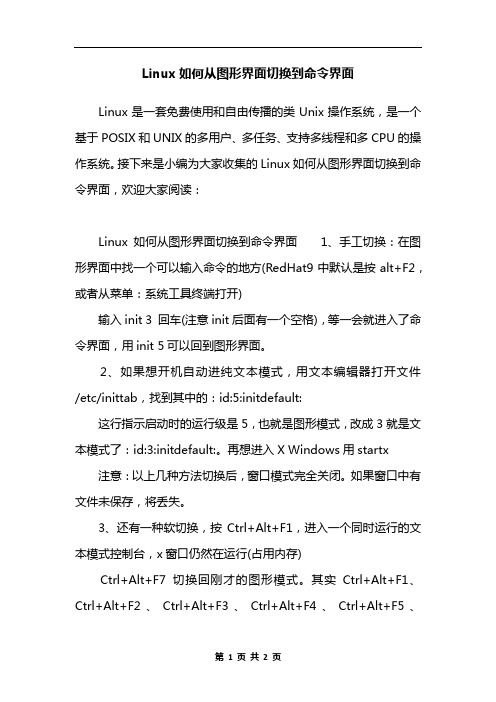
Linux如何从图形界面切换到命令界面Linux是一套免费使用和自由传播的类Unix操作系统,是一个基于POSIX和UNIX的多用户、多任务、支持多线程和多CPU的操作系统。
接下来是小编为大家收集的Linux如何从图形界面切换到命令界面,欢迎大家阅读:Linux如何从图形界面切换到命令界面1、手工切换:在图形界面中找一个可以输入命令的地方(RedHat9中默认是按alt+F2,或者从菜单:系统工具终端打开)输入init 3 回车(注意init后面有一个空格),等一会就进入了命令界面,用init 5可以回到图形界面。
2、如果想开机自动进纯文本模式,用文本编辑器打开文件/etc/inittab,找到其中的:id:5:initdefault:这行指示启动时的运行级是5,也就是图形模式,改成3就是文本模式了:id:3:initdefault:。
再想进入X Windows用startx 注意:以上几种方法切换后,窗口模式完全关闭。
如果窗口中有文件未保存,将丢失。
3、还有一种软切换,按Ctrl+Alt+F1,进入一个同时运行的文本模式控制台,x窗口仍然在运行(占用内存)Ctrl+Alt+F7 切换回刚才的图形模式。
其实Ctrl+Alt+F1、Ctrl+Alt+F2、Ctrl+Alt+F3、Ctrl+Alt+F4、Ctrl+Alt+F5、Ctrl+Alt+F6这6个都可以进入同时运行的不同文本模式控制台,没有窗口模式支持,也可以进行多任务同时处理。
看了Linux如何从图形界面切换到命令界面还想看:1.LINUX图形界面下如何快速切换到命令界面2.Linux的命令行界面3.切换ubuntu图形模式与linux命令行模式方法4.怎么安装LINUX操作系统。
xshell操作linux系统的常用命令

xshell操作linux系统的常用命令实际上Shell是一个命令解释器,它解释由用户输入的命令并且把它们送到内核。
接下来是小编为大家收集的xshell操作linux系统的常用命令,希望能帮到大家。
xshell操作linux系统的常用命令(1)命令ls——列出文件ls -la 给出当前目录下所有文件的一个长列表,包括以句点开头的“隐藏”文件ls a* 列出当前目录下以字母a开头的所有文件ls -l *.doc 给出当前目录下以.doc结尾的所有文件(2)命令cp——复制文件cp afile afile.bak 把文件复制为新文件afile.bakcp afile /home/bible/ 把文件afile从当前目录复制到/home/bible/目录下cp * /tmp 把当前目录下的所有未隐藏文件复制到/tmp/目录下cp -a docs docs.bak 递归性地把当前目录下的docs目录复制为新目录docs.bak,保持文件属性,并复制所有的文件,包括以句点开头的隐藏文件。
为了方便起见,-a选项包含-R选项cp -i 在覆盖前询问用户cp -v 告诉用户正在做什么(3)命令mv——移动和重命名文件mv aflie bfile 将afile重命名为bfilemv afile /tmp 把当前目录下的afile移动到/tmp/目录下(4)命令rm——删除文件和目录rm afile 删除文件afilerm * 删除当前目录下的所有文件(未隐藏文件)。
rm命令不删除目录,除非也指定了-r(递归)参数。
rm -rf domed 删除domed目录以及它所包含的所有内容rm -i a* 删除当前目录下所有以字母a开头的文件,并且在每次删除时,提示用户进行确认(5)命令cd——更改目录cd ~ 切换到主目录cd /tmp 切换到目录/tmpcd dir 切换到当前目录下的dir目录cd / 切换到根目录cd .. 切换到到上一级目录cd ../.. 切换到上二级目录cd ~ 切换到用户目录,比如是root用户,则切换到/root下(6)命令mkdir——建立目录mkdir phots 在当前目录中建立名为photos的目录mkdir -p this/that/theother 在当前目录下建立指定的嵌套子目录(7)命令mkdir——删除目录mkdir 将删除空目录(8)命令more、less——查看文件内容more /etc/passwd 查看/etc/passwd的内容功能:分页显示命令more filemore命令也可以通过管道符(|)与其他的命令一起使用,例如:ps ux|morels|moreless /etc/passwd 查看/etc/passwd的内容(9)命令grep——搜索文件内容grep bible /etc/exports 在文件exports中查找包含bible的所有行tail -100 /var/log/apache/access.log|grep 404 在WEB服务器日志文件access.log的后100行中查找包含“404”的行tail -100 /var/log/apache/access.log|grep -v googlebot 在WEB服务器日志文件access.log的后100行中,查找没有被google访问的行grep -v ^# /etc/apache2/httpd.conf 在主apache配置文件中,查找所有非注释行(10)命令find——查找文件find .-name *.rpm 在当前目录中查找rpm包find .|grep page 在当前目录及其子目录中查找文件名包含page 的文件locate traceroute 在系统的任何地方查找文件名包含traceroute 的文件(11)命令vi——编辑文件vi /etc/bubby.txt 用vi编辑文件/etc/bubby.txtvim /etc/bubby.txt 用vi编辑文件/etc/bubby.txt快捷操作:切换窗口:alt+1,alt+2全屏:alt+回车将vim挂起(暂停):ctrl+z,暂停后可进行其他shell操作,完了之后可通过 fg 命令切换回vim界面继续编辑:MR:查看历史文件记录(注意:MR大写):sp 横向切换界面窗口 :vsp 纵向切换界面窗口方便多文件对照编码(如下图:)emacs /etc/bubby.txt 用emacs编辑文件/etc/bubby.txt(12)命令rz、sz——文件上传下载运行命令Sudo rz,即是接收文件,xshell就会弹出文件选择对话框,选好文件之后关闭对话框,文件就会上传到linux里的当前目录。
Linux系统的登录
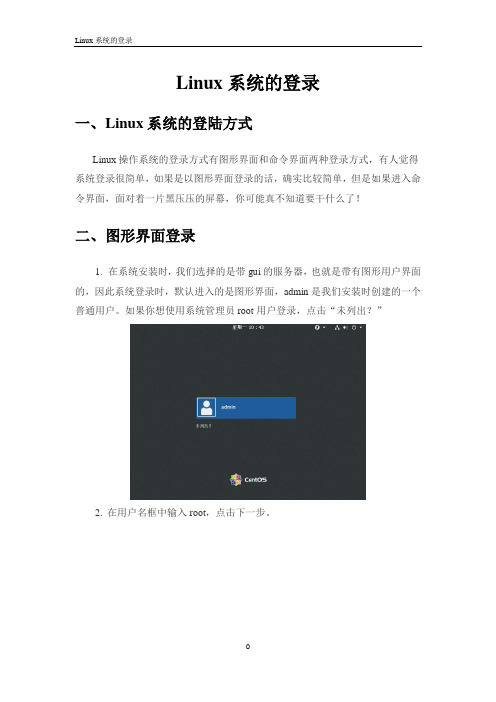
Linux系统的登录一、Linux系统的登陆方式Linux操作系统的登录方式有图形界面和命令界面两种登录方式,有人觉得系统登录很简单,如果是以图形界面登录的话,确实比较简单,但是如果进入命令界面,面对着一片黑压压的屏幕,你可能真不知道要干什么了!二、图形界面登录1. 在系统安装时,我们选择的是带gui的服务器,也就是带有图形用户界面的,因此系统登录时,默认进入的是图形界面,admin是我们安装时创建的一个普通用户。
如果你想使用系统管理员root用户登录,点击“未列出?”2.在用户名框中输入root,点击下一步。
3.再密码框中输入root用户的密码,点击登录。
4.进入Linux操作系统的图形操作界面。
三、命令界面登录1.如果进入命令界面登录,会看到三行内容,第一行“CentOS Linxu 7(Core)”表示本Linux操作系统是centos7版本的。
第二行“Kernel 3.10.0-957.el7.x86_64 on an x86_64”是本Linux操作系统的内核版本号,第三行“localhost login”表示本地主机登录。
2.在“localhost login”后面输入用户名,例如我们用root用户登录,就输入root。
3.在“Password”输入root用户的密码,输入密码的时候,不会在屏幕上显示出来,输完之后直接回车。
如果输入都正确,就可以合法进入系统,出现“[root@localhost ~]#”这样的提示符表明root用户已经登录到系统中,可以进行相关操作了。
4.如果用户名或密码输入错误的话,系统会弹出login incorrect的错误提示。
需要重新输入用户名和密码再次登录。
四、图形界面与命令界面的切换1.从命令界面切换至图形界面,在命令行中输入init 5 可以切换至图形界面。
如果输入一次没切换成功,可以再输入一次。
2.从图形界面切换至命令界面,按快捷键Ctrl+Alt+F2可以切换至命令界面,或者在图形界面的终端命令行中,输入init 3 也可以切换至命令界面。
Linux从命令行界面切换至图形界面教程

# 4-u时将进入图形化登录界面
# 6-reboot(Do NOT set initdefault to this)
#
id:3:initdefault: //此处若改为3,系统将被引导进入文本登录提示符界
initdefault中的3改为5这样以后系统启动后将直接进入文本模式
Linux从命令行界面切换至图形界面教程
1、在字符界面输入startx或init 5 。
2、通过编辑/etc/inittab文件实现默认进入图形界面。
把其中的id:3:initdefault中的3改为5,这样以后系统启动后将直接进入文本模式。
以下是配置引导进入图形模式的etc/inittab文件的部分内容:
#Default runlevel.The runlevels used by RHS are:
# 0-halt(Do NOT set initdefault to this)
# 1 -Single user mode
# 2-Multiuser,without NFS(The same as 3,if you do not have networking)
Linux的shell终端常用快捷键大全

Linux的shell终端常用快捷键大全1、 设置快捷键快捷键设置可以打开shell终端“Edit”菜单下的“Keyboard Shortcuts”进行,这里有一些默认的快捷键,当然也可以自定义快捷键,不过默认快捷键已成为一种操作习惯,比较通用,这里主要介绍默认的快捷键。
小提示:与Windows或者Linux下的文件系统相比,shell终端的快捷键一般要和Shift键组合起来使用,比如说复制、粘贴快捷键。
2、打开与关闭终端Ctrl + Alt + t:打开一个新的终端terminal,也就是一个新的窗口window。
Shift +Ctrl + t:在已有终端上打开一个新的tab,而不是窗口window。
Shift +Ctrl + n:在已有终端上打开另一个新的终端,即一个新的窗口。
Ctrl + d:关闭一个tab,如果一个终端有多个tab,只关闭当前tab。
Shift +Ctrl + w:效果类似于Ctrl + d但又不同,当一个终端上只有一个tab时,这个快捷键不起作用。
Shift +Ctrl + q:关闭当前终端,如果终端有多个tab,所有的tab都将关闭。
3、打开菜单栏Shell终端的菜单栏有六个选项卡,分别是File、Edit、View、Search、T erminal、Help,打开它们的快捷键是个组合键,即Alt键和菜单英文单词的首字母,例如:Alt + f:打开File菜单。
使用这种快捷键的前提是shell终端配置启用了快捷键打开菜单栏的功能,下面也会提到。
4、粘贴与复制Shift + Ctrl + c:复制。
Shift + Ctrl + v:粘贴。
鼠标滚轮:如果用鼠标选中一段连续的文本,直接点击鼠标滚轮即可完成复制、粘贴的功能,粘贴位置在当前活动光标处。
5、改变终端尺寸、缩放文本字体F11:在全屏和当前屏幕尺寸之间进行切换。
Shift + Ctrl + +:文本字体大小和终端尺寸同比例变大,最后一个加号为键盘字母区上面与等号一起的按键。
Linux如何从图形界面切换到命令界面

Linux如何从图形界面切换到命令界面
Linux是一套免费使用和自由传播的类Unix操作系统,是一个基于POSIX和UNIX的多用户、多任务、支持多线程和多CPU的操作系统。
接下来是小编为大家收集的Linux如何从图形界面切换到命令界面,欢迎大家阅读:
Linux如何从图形界面切换到命令界面
1、手工切换:在图形界面中找一个可以输入命令的地方(RedHat9中默认是按alt+F2,或者从菜单:系统工具→终端打开) 输入init 3 回车(注意init后面有一个空格),等一会就进入了命令界面,用init 5可以回到图形界面。
2、如果想开机自动进纯文本模式,用文本编辑器打开文件/etc/inittab,找到其中的:id:5:initdefault:
这行指示启动时的运行级是5,也就是图形模式,改成3就是文本模式了:id:3:initdefault:。
再想进入X Windows用startx 注意:以上几种方法切换后,窗口模式完全关闭。
如果窗口中有文件未保存,将丢失。
3、还有一种“软”切换,按Ctrl+Alt+F1,进入一个同时运行的文本模式控制台,x窗口仍然在运行(占用内存)
Ctrl+Alt+F7 切换回刚才的图形模式。
其实Ctrl+Alt+F1、Ctrl+Alt+F2、Ctrl+Alt+F3、Ctrl+Alt+F4、Ctrl+Alt+F5、Ctrl+Alt+F6
这6个都可以进入同时运行的不同文本模式控制台,没有窗口模式支持,也可以进行多任务同时处理。
看了“Linux如何从图形界面切换到命令界面”还想看:。
linux课后习题答案期末复习

1.将图形化用户界面转换成虚拟终端,并将虚拟终端转换成图形化用户界面答案:将图形化界面转换成虚拟终端:CTRL+ALT+(F1~F76),或在图形化的终端修改运行级别,输入init 3,切换到多用户字符界面将字符虚拟终端切换到图形终端:CTRL+ALT+F7,或修改运行级别,输入init 5,或在字符终端上启动X服务,输入startx2.请尝试字符界面下注销、重启、关机命令。
答案:字符界面下注销:输入exit或CTRL+D重启:shutdown r now或shutdown r n(n为分钟)关机:shutdown h now或shutdown h n(n为分钟)3.用date命令将系统时间设置为2013年3月19日8时44分。
答案:date 0319********4.用cal命令查询你出生日期是星期几。
答案:cal 月份年份如1990年3月,输入:cal 3 19905.cd命令将工作目录转换为/boot/grub,并用返回用户主目录。
答案:cd /boot/grubCd ~6.显示/root文件夹下所有文件和目录(包括隐含文件和子文件夹下内容)答案:ls –al /root7.用cat命令显示/root/install.log文件,要求显示文件的每行必须有行号。
答案:cat –n /root/install.log8.用more和less命令显示/root/install.log文件,感受各种翻页命令。
答案:more /root/install.logless /root/install.logmore和less可以用来分屏查看文件内容,当文件内容超过一个屏幕时,可以实现分屏显示文件的功能,但是,more只能向下分屏和查看,不能使用向上翻页的功能,而less除了能完成more的功能之外,还可以实现前后翻屏。
9.显示/etc/inittab文件的前5行和后10行。
答案:head –n 5 /etc/inittabtail –n 10 /etc/inittab10.用man命令和--help选项分别查看ls命令。
Linux配置允许普通用户免密码切换其他普通用户

Linux配置允许普通⽤户免密码切换其他普通⽤户Linux配置允许普通⽤户免密码切换其他普通⽤户背景业务需求:使⽤su命令将账号user01免密码切换到user02,不添加其他特权操作通过配置/etc/pam.d/su,能够实现不加⼊wheel⽤户组,不使⽤sudo命令从user01免密码切换到user02具体配置:在/etc/pam.d/su配置⽂件中pam_rootok.so⾏后添加如下配置:auth [success=ignore default=1] pam_succeed_if.so user = user02auth sufficient pam_succeed_if.so use_uid user = user01该配置使⽤了模块,更多相关信息参阅配置解释:1、第⼀⾏检查⽬标⽤户是否是user02,如果是则⽆操作继续下⼀⾏检查当前⽤户(success=ignore);如果不是,则下⼀⾏被跳过,当前两⾏配置执⾏结束(default=1),继续执⾏其他配置⾏。
2、第⼆⾏检查当前⽤户是否是user01,如果是,则认证成功,并返回(sufficient);如果不是,则当前两⾏配置执⾏结束,继续执⾏其他配置⾏。
更多配置1、限制su到⼀个组,组内允许的账户不需要密码即可切换:auth sufficient pam_succeed_if.so use_uid user ingroup allowedpeople2、使⽤sudo免密切换到其他普通⽤途:在配置⽂件/etc/sudoers.d/custom中添加如下配置:user01 ALL=(user02:user02) NOPASSWD:ALL当user01使⽤sudo su - user02可以不受密码限制进⾏切换。
linux系统编辑文档时退出的多种方法

linux系统编辑文档时退出的多种方法以linux系统编辑文档时退出的多种方法在linux系统中,编辑文档是我们日常工作中经常要做的一项任务。
而退出编辑模式同样也是我们需要掌握的技巧之一。
本文将介绍linux系统中编辑文档时退出的多种方法,以及各种方法的使用场景和注意事项。
1. 使用快捷键在大多数编辑器中,退出编辑模式最简单的方法就是使用快捷键。
常用的快捷键包括:- Ctrl + X:这是在大部分编辑器中都可以使用的快捷键,用于退出当前编辑模式并保存修改。
- Ctrl + C:这个快捷键一般用于终端中的文本编辑器,比如vim和nano。
它可以用来取消当前的操作并退出编辑模式。
- Esc + :q!:这个快捷键是在vim编辑器中使用的,用于直接退出编辑模式,不保存任何修改。
2. 使用命令除了使用快捷键,我们还可以通过使用命令来退出编辑模式。
不同的编辑器可能有不同的命令,下面介绍几种常见的命令:- :wq:这是在vim编辑器中使用的命令,表示保存修改并退出编辑模式。
- :q!:这个命令同样是在vim编辑器中使用的,表示不保存修改并退出编辑模式。
- :x:这个命令也是在vim编辑器中使用的,表示保存修改并退出编辑模式。
与:wq命令的区别在于,只有当文件有修改时才会保存。
3. 使用组合命令有时候我们在编辑模式中进行了一些修改,但是又不想保存这些修改,而是直接退出。
这时候可以使用组合命令来实现:- Ctrl + Z + Enter:这个组合命令可以将当前编辑模式暂时挂起,回到终端界面。
然后我们可以使用命令“bg”将编辑模式放到后台运行,接着使用命令“jobs”查看当前运行的任务,找到编辑模式的进程号,最后使用命令“kill -9 进程号”结束编辑模式。
4. 使用编辑器特殊命令有些编辑器还提供了一些特殊的命令来退出编辑模式。
比如在vim 编辑器中,我们可以使用“:e!”命令来撤销所有修改并退出编辑模式。
5. 使用GUI界面如果你使用的是带有图形界面的linux系统,那么退出编辑模式就更加简单了。
Ubuntu Linux的桌面环境和初始设置

Ubuntu Linux的桌面环境和初始设置来源Terry's Blog在开始配置和使用Ubuntu 之前,我们一起来了解Ubuntu 的基本界面和操作。
1. 登录UbuntuGDM 是Ubuntu 的默认登录界面,让使用者可以登录Ubuntu。
启动Ubuntu 之后,点击用户账户名称,然后输入密码,点击“登录”按钮就可以进入系统。
需要注意的是,屏幕下方有一些选项可供选择:语言:选择桌面环境所使用的语言,所有在语言支持中安装的语言都可以在此选择。
键盘布局:选择适合使用键盘的键盘布局,通常而言保持默认的USA 设置即可。
桌面环境:选择所要使用的桌面环境,不同的桌面环境决定了不同的界面风格和操作习惯。
Ubuntu 11.04 之前的版本只内置一个桌面环境,但Ubuntu 11.04 中引入Unity 桌面作为默认桌面环境,在桌面环境选项中被称为Ubuntu 桌面,原来的桌面环境与之并存,在桌面环境选项中则被称为Ubuntu 经典桌面。
因此可以选择Ubuntu 和Ubuntu 经典桌面两种不同的桌面环境。
辅助工具:提供方便有障碍人士使用计算机的工具。
关机按钮:点击此按钮可以访问关机菜单,提供关机和重新启动的选项。
Unity 桌面和Ubuntu 经典桌面存在外观和操作上的区别,不过本质上没有太大的区别,所以请自主选择适合自己的界面。
下面我们来分别了解一下两种桌面环境。
2. Ubuntu 经典桌面简介进入Ubuntu 经典桌面之后,界面如下图所示:下面了解一下Ubuntu 经典桌面的各个部分:顶部面板:顶部面板左端是主菜单,包括三个菜单:应用程序:这一菜单会将已安装的程序分类管理,而且还可以启动用于安装卸载程序的Ubuntu 软件中心。
位置:用于访问常用目录的菜单。
系统:在此可以找到调整系统设置和个人偏好的选项。
主菜单右侧是常用软件的启动器(类似于Windows 中的快捷方式),我们可以在顶部面板空白处右击,选择“添加到面板”添加指向任何位置、文件、应用程序的启动器,或者也可以将主菜单中的启动器拖放到此处。
linux下最全的快捷键大全

今天上网整理了想关资料,希望队大家有用:1.关于终端的快捷键:Tab:tab键是比较常用的一个快捷键,它的作用是补全文件名或者路径。
举例来说,输入”cd /ho”在按一下tab键,终端里就会显示”cd /home”了。
如果您的文件夹下,有两个名字开头部分相同的文件,比如有”picture001.bmp”和”picture002.bmp”两个文件,输入”rm pic”以后按下tab键,就会补全成”rm picture”,您可以接着输入剩下的名字。
使用tab键补全还支持对于扩展名的识别,比如您的文件夹下有”TH2AD_CHS.exe文件和TH2AD_CHS.ini文件,当您输入”wine TH”再按下tab后,会补全成”wine TH2AD_CHS.exe”而不会补全.ini文件,因为wine和.exe文件是关联的。
Ctrl+C:这个键可不是用来复制的,在中端下,按下Ctrl+C就代表结速当前终端执行的程序,按下的时候一定要慎重。
Ctrl+A:将光标移动到命令行的开始处。
Ctrl+E:将光标移动到命行令的结尾处。
Ctrl+U:删除行首到光标出的字符。
Ctrl+Z:把当前进程送到后台处理。
Ctrl+Alt+F1:切换到第一个文本终端。
在Linux下你可以有多达六个不同的终端。
Ctrl+Alt+F7:切换到第一个图形用户界面(一般来说X-window在第七个终端)。
~:~好像不能算一个快捷键吧?~的作用是代替您的主文件夹,比如您的用户名是user,那么“/home/user/桌面” 和“~/桌面” 是等价的。
CTRL+INSERT :复制SHIFT+INSERT:粘贴2.Gnome下的快捷键:Alt + F1:类似Windows下的Win键,在GNOME中打开”应用程序”菜单(Applications) (在KDE下同样适用。
)Alt + F2:类似Windows下的Win + R组合键,在GNOME中运行应用程序Ctrl + Alt + D:类似Windows下的Win + D组合键,显示桌面。
suse linux 常用命令

suse linux 常用命令(1)命令ls——列出文件ls -la 给出当前目录下所有文件的一个长列表,包括以句点开头的“隐藏”文件ls a* 列出当前目录下以字母a开头的所有文件 ls -l *.doc 给出当前目录下以.doc结尾的所有文件 (2)命令cp——复制文件cp afile afile.bak 把文件复制为新文件afile.bakcp afile /home/bible/ 把文件afile从当前目录复制到/home/bible/目录下cp * /tmp 把当前目录下的所有未隐藏文件复制到/tmp/目录下cp -a docs docs.bak 递归性地把当前目录下的docs目录复制为新目录docs.bak,保持文件属性,并复制所有的文件,包括以句点开头的隐藏文件。
为了方便起见,-a选项包含-R选项cp -i 在覆盖前询问用户 cp -v 告诉用户正在做什么 (3)命令mv——移动和重命名文件 mv aflie bfile 将afile重命名为bfilemv afile /tmp 把当前目录下的afile移动到/tmp/目录下(4)命令rm——删除文件和目录 rm afile 删除文件afilerm * 删除当前目录下的所有文件(未隐藏文件)。
rm命令不删除目录,除非也指定了-r(递归)参数。
rm -rf domed 删除domed目录以及它所包含的所有内容rm -i a* 删除当前目录下所有以字母a开头的文件,并且在每次删除时,提示用户进行确认(5)命令cd——更改目录 cd ~ 切换到主目录cd /tmp 切换到目录/tmpcd dir 切换到当前目录下的dir目录 cd / 切换到根目录 cd .. 切换到到上一级目录 cd ../.. 切换到上二级目录cd ~ 切换到用户目录,比如是root用户,则切换到/root下 (6)命令mkdir——建立目录mkdir phots 在当前目录中建立名为photos的目录mkdir -p this/that/theother 在当前目录下建立指定的嵌套子目录 (7)命令mkdir——删除目录 mkdir 将删除空目录(8)命令more、less——查看文件内容more /etc/passwd 查看/etc/passwd的内容功能:分页显示命令文档冲亿季,好礼乐相随mini ipad移动硬盘拍立得百度书包第 2 页共 5 页more filemore命令也可以通过管道符(|)与其他的命令一起使用,例如: ps ux|morels|moreless /etc/passwd 查看/etc/passwd的内容(9)命令grep——搜索文件内容grep bible /etc/exports 在文件exports中查找包含bible的所有行tail -100 /var/log/apache/access.log|grep 404 在WEB服务器日志文件access.log的后100行中查找包含“404”的行tail -100 /var/log/apache/access.log|grep -v googlebot 在WEB服务器日志文件access.log的后100行中,查找没有被google访问的行grep -v ^# /etc/apache2/httpd.conf 在主apache配置文件中,查找所有非注释行 (10)命令find ——查找文件find .-name *.rpm 在当前目录中查找rpm包find .|grep page 在当前目录及其子目录中查找文件名包含page的文件 locate traceroute 在系统的任何地方查找文件名包含traceroute的文件(11)命令vi——编辑文件vi /etc/bubby.txt 用vi编辑文件/etc/bubby.txt vim /etc/bubby.txt 用vi编辑文件/etc/bubby.txt 快捷操作:切换窗口:alt+1,alt+2 全屏:alt+回车将vim挂起(暂停):ctrl+z,暂停后可进行其他shell操作,完了之后可通过 fg 命令切换回vim界面继续编辑:MR:查看历史文件记录(注意:MR大写):sp 横向切换界面窗口 :vsp 纵向切换界面窗口方便多文件对照编码(如下图:) emacs /etc/bubby.txt 用emacs编辑文件/etc/bubby.txt(12)命令rz、sz——文件上传下载运行命令Sudo rz,即是接收文件,xshell就会弹出文件选择对话框,选好文件之后关闭对话框,文件就会上传到linux里的当前目录。
- 1、下载文档前请自行甄别文档内容的完整性,平台不提供额外的编辑、内容补充、找答案等附加服务。
- 2、"仅部分预览"的文档,不可在线预览部分如存在完整性等问题,可反馈申请退款(可完整预览的文档不适用该条件!)。
- 3、如文档侵犯您的权益,请联系客服反馈,我们会尽快为您处理(人工客服工作时间:9:00-18:30)。
把其中的id:3:initdefault中的3改为5,这样以后系统启动后将直接进入文本模式。
以下是配置引导进入图形模式的etc/inittab文件的部分内容:
#Default runlevel.The runlevels used by RHS are:
# 4-unused
# 5-X11 //选择此项,系统在登录时将进入图形化登录界面
# 6-reboot(Do NOT set initdefault to this)
#
统将被引导进入文本登录提示符界面
在机器启动到grub进行操作系统选择时,对于Redhat linux:
用上下键将光标放在linux系统上,按“e”
在有kernel那一行按“e”,输入“空格 single”,然后回车
按“b”,启动,系统会自动进入单用户模式,
使用passwd root命令,按提示输入新口令
修改口令后,输入reboot 命令重启系统即可
linux切换到图形界面与多种模式
1.开机进入文本模式
如果想让开机自动进纯文本模式,修改/etc/inittab,找到其中的id:5:initdefault:,这行指示启动时的运行级是5,也就是图形 模式,改成3就是文本模式了id:3:initdefault:,这是因为Linux操作系统有六种不同的运行级(run
修改完口令后,输入reboot命令重启系统即可。
linux字符界面和图形界面切换
1、硬盘安装的linux,在系统图形界面启动后,可使用Ctrl+Alt+F1~6切换到字符界面,再用Ctrl+Alt+F7切换到图形界面。
对于使用虚拟机安装的linux,由于虚拟机屏蔽了Ctrl+Alt键,必须使用其他热键:Ctrl+Alt+shift+F1~6切换到字符界面;使用Alt+F7返回到图形界面。
2、如果为了每次启动直接进入字符界面,则要修改etc/inittab文件,将启动级别由5改为3即可。
# 0-halt(Do NOT set initdefault to this)
# 1 -Single user mode
# 2-Multiuser,without NFS(The same as 3,if you do not have networking)
# 3-Full multiuser mode
5:X11,即进到 X-Window 系统。
6:重新启动 (记住不要把initdefault 设置为6,因为这样会使Linux不断地重新启动)。
其中运行级3就是我们要进入的标准Console字符界面模式。
2.强行退出X-Window进入文本模式
打开一个终端,输入init 3,(注意init后面有一个空格),等一会就进入了图形界面,以上方法切换后,窗口模式完全关闭.如果窗口中有文件未保存,将丢失.(用init 5可以回到图形界面,但原来的进程已死)
方法1:运行命令
#startx , 需要先配置图形界面信息,(暂时不会~) ;
方法2:修改/etc/inittab文件中的
id:3:initdefault , 将3改为5 ,重新启动系统;
linux字符界面和图形界面切换
Linux忘记root密码怎么办?
对于SUSE linux:
先按”esc”键,从grub的图形界面转至字符界面
然后,用上下键将光标放在linux系统上,按“e”
在有kernel那一行按“e”,输入“空格 1”,然后回车
按“B”启动,系统会自动进入“runlevel 1”。
然后执行“passwd”,按提示输入新口令
Linux启动界面切换:图形界面-字符界面(转)2011-05-27 14:04:19| 分类: linux开发 | 标签:linux 文本界面 图形界面 字符界面 |字号大中小 订阅 .
Linux字符界面切换到图形界面
由字符界面切换到图形界面可用两种简单方法实现:
1、在字符界面输入startx或init 5 。
level),在不同的运行级下,系统有着不同的状态,这六种运行级分别为:
0:停机(记住不要把initdefault 设置为0,因为这样会使Linux无法启动)
1:单用户模式,就像Win9X下的安全模式。
2:多用户,但是没有 NFS 。
3:完全多用户模式,标准的运行级。
4:一般不用,在一些特殊情况下可以用它来做一些事情。
